Windows 10에서 기본 프린터로 설정 컨텍스트 메뉴 항목이 없습니다.
일반적으로 Windows 10 에서 프린터를 마우스 오른쪽 버튼으로 클릭하면 상황에 맞는 메뉴에서 해당 프린터를 기본값으로 설정하는 옵션을 제공합니다. 일부 PC 사용자는 이 기본 프린터로 설정 옵션이 (Set as default printer option is missing)Windows 10 에 없다고 보고하고 있습니다. 이 게시물은 이 문제에 대한 솔루션을 제공합니다.
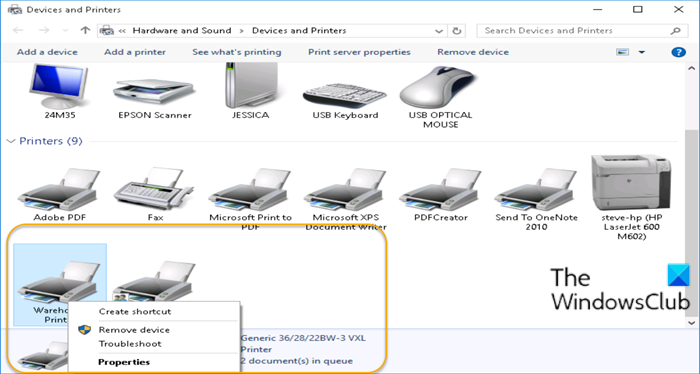
기본 프린터로 설정(Set) 옵션 누락
위의 리드인 이미지에 있는 컨텍스트 메뉴에서 프린터를 기본값으로 설정(Set printer as default) 옵션 이 누락 되었음을 확인하십시오 .
이 문제에 직면한 경우 아래 권장 솔루션 중 하나를 시도하여 문제를 해결할 수 있습니다.
- (Set Default Printer)설정(Settings) 앱 을 통해 기본 프린터 설정
- ChangeDefaultPrinter 앱 사용
나열된 각 솔루션과 관련된 프로세스에 대한 설명을 살펴보겠습니다.
1] 설정(Settings) 앱 을 통해 기본 프린터 설정(Set Default Printer)
여기에서 설정 앱을 통해 기본 프린터를 설정(set the default printer via the Settings app) 하고 해당 옵션을 사용할 수 있는지 확인할 수 있습니다.
Windows 에서 내 기본 프린터를 관리( Let Windows manage my default printer) 하도록 허용 옵션을 선택한 경우 기본 프린터를 직접 선택하려면 먼저 선택을 취소해야 합니다.
2] ChangeDefaultPrinter 앱 사용
Windows 10 에서 Microsoft 는 기본적으로 해당 네트워크에서 인쇄한 프린터를 기반으로 기본 프린터를 관리하기를 원합니다. Windows에서 이를 선택하지 않으려면 Github 에서 다운로드(download) 하고 기본 프린터를 선택하면 ChangeDefaultPrinter 앱을 사용 하여 이 동작을 자동으로 비활성화할 수 있습니다. 앱을 설치할 필요가 없으며 제한된 사용자 컨텍스트 또는 관리자 컨텍스트에서 실행할 수 있습니다.
또는 레지스트리를 통해 수동으로 동작을 비활성화할 수 있습니다.
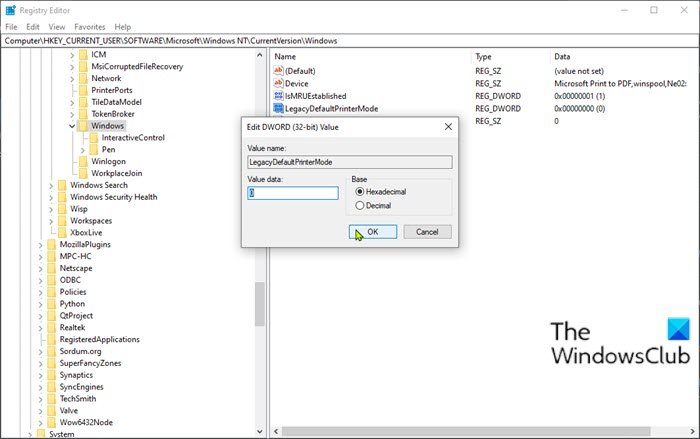
다음을 수행합니다.
레지스트리 작업이므로 필요한 예방 조치로 레지스트리를 백업(back up the registry) 하거나 시스템 복원 지점을 만드는 것이 좋습니다. 완료되면 다음과 같이 진행할 수 있습니다.
- Windows key + R 을 눌러 실행 대화 상자를 불러옵니다.
- 실행 대화 상자에서 regedit 를 입력하고 Enter 키 를 눌러 레지스트리 편집기(Registry Editor) 를 엽니다 .
- 아래 레지스트리 키 경로 로 이동하거나 이동 합니다.
HKEY_CURRENT_USER\SOFTWARE\Microsoft\Windows NT\CurrentVersion\Windows
- 위치의 오른쪽 창에서 LegacyDefaultPrinterMode 항목을 두 번 클릭하여 속성을 편집합니다.
키가 없으면 오른쪽 창의 빈 공간을 마우스 오른쪽 버튼으로 클릭한 다음 새로(New) 만들기 > DWORD(32비트) 값(DWORD (32-bit) Value) 을 선택 합니다. 값 이름을 LegacyDefaultPrinterMode 로 바꾸고 Enter 키를 누릅니다.
- 새 값을 두 번 클릭(Double-click) 하여 엽니다.
- 기본 프린터를 수동으로 선택하려면 값 데이터를 1 로 설정하고(이전 버전의 (1)Windows 에 따라 ) Windows 에서 기본값을 변경할 수 있도록 하려면 0 (또는 비활성화)으로 설정 합니다.
- 레지스트리 편집기를 종료합니다.
변경 사항은 사용자가 로그아웃했다가 다시 로그인하거나 컴퓨터를 다시 시작하지 않고도 즉시 적용됩니다. 그런 다음 기본 프린터를 설정할 수 있어야 합니다.
도움이 되었기를 바랍니다!
관련 게시물(Related post) : 기본 프린터가 계속 변경 됩니다.
Related posts
Windows 10에서 context menu에 Secure Delete에 추가하는 방법
PowerShell Windows 10에서 PowerShell을 추가하는 방법
Windows 10에서 Sandbox Context Menu에 Add Run item
Windows 10에서 Move OneDrive에서 Move OneDrive을 삭제하십시오
Remove or Add EFS File ownership Context Menu에서 Windows 10에서
Personalize (Classic) Windows 10에서 Context Menu에 추가하는 방법
Replace PowerShell와 Command Prompt에서 Context Menu에서 Windows 10
Windows 11에서 Windows 10 Explorer & Context Menu 다시 얻는 방법
여기에 Windows 10 상황에 맞는 메뉴에서 관리자로 명령 창 열기 추가
Desktop context 메뉴에 설정을 추가하는 방법 Windows 11/10
Windows 10의 Start Menu에서 Context Menu를 마우스 오른쪽 버튼으로 클릭하지 않도록 설정하십시오
Windows 10의 Context Menu의 Add Unblock option Add Unblock option
Fix Slow Right Click Context Menu Windows 10
Shortcut, Windows 10에서 CMD or Context Menu를 사용하여 Clipboard 지우기
Windows 10에서 Skype Context Menu item으로 Share을 제거하는 방법
Microsoft To-Do 목록 Start Menu Windows 10에서 목록을 핀하는 방법
Add Copy Context Menu Windows 10에서 Folder Folder and Move ~ Windows 10
Windows Security Cascading Context Menu item을 추가하는 방법
Windows 10의 폴더에서 Command Prompt을 열는 방법
Windows Terminal Context Menu에서 Add or Remove Open
